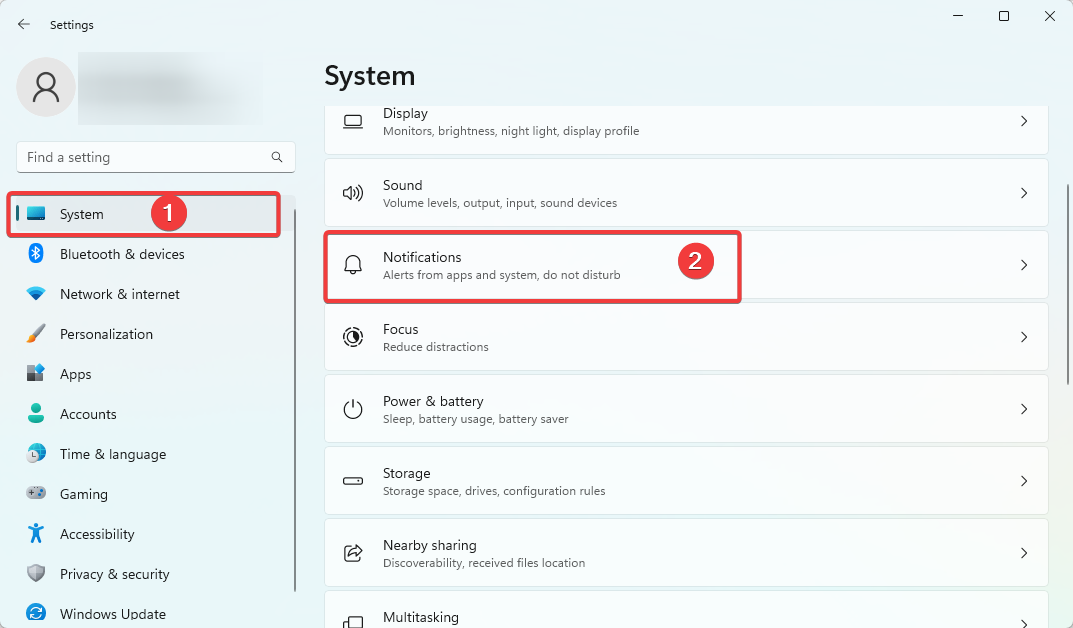Menggunakan alat perbaikan khusus memperbaiki kesalahan pembaruan ini dengan cepat
- Penyebab utama kesalahan pembaruan Windows 0x800706BA adalah file sistem yang rusak atau rusak.
- Anda dapat memperbaiki masalah ini di Windows 10 dan 11 dengan menjalankan pemecah masalah pembaruan bawaan.
- Menyetel ulang beberapa komponen pembaruan Windows adalah solusi bagus lainnya untuk masalah ini.

XINSTALL DENGAN MENGKLIK FILE DOWNLOAD
Perangkat lunak ini akan memperbaiki kesalahan komputer yang umum, melindungi Anda dari kehilangan file, malware, kegagalan perangkat keras, dan mengoptimalkan PC Anda untuk performa maksimal. Perbaiki masalah PC dan hapus virus sekarang dalam 3 langkah mudah:
- Unduh Alat Perbaikan PC Restoro yang dilengkapi dengan Teknologi yang Dipatenkan (paten tersedia Di Sini).
- Klik Mulai Pindai untuk menemukan masalah Windows yang dapat menyebabkan masalah PC.
- Klik Perbaiki Semua untuk memperbaiki masalah yang memengaruhi keamanan dan kinerja komputer Anda.
- Restoro telah diunduh oleh 0 pembaca bulan ini.
Windows 10 dan 11 sering diperbarui seperti versi sistem operasi Windows sebelumnya. Ini terutama tambalan keamanan untuk melindungi PC Anda dari ancaman saat ini.
Oleh karena itu, sangat penting untuk menginstal pembaruan ini ketika tersedia. Namun, pengguna terus mendapatkan kesalahan yang berbeda, seperti perbarui kesalahan 0x800f081f, saat mencoba menginstal pembaruan terbaru ini.
Masalah menonjol lainnya yang mencegah pengguna menginstal pembaruan adalah kode kesalahan 0x800706ba. Untungnya, kami telah menyediakan perbaikan untuk masalah ini dalam panduan ini, seperti yang telah kami lakukan untuk masalah sebelumnya.
Apa artinya 0x800706BA?
Penyebab utama kesalahan pembaruan Windows 0x800706BA adalah file sistem yang rusak. Ini dapat diperbaiki dengan alat perbaikan bawaan pada PC Anda. Anda juga dapat memperbaiki file sistem dengan alat khusus.
Juga, masalahnya bisa karena gangguan dengan proses pembaruan. Anda dapat memperbaikinya dengan menjalankan pemecah masalah Pembaruan Windows.
Pengguna telah menghadapi variasi yang berbeda dari kesalahan ini termasuk
- Kesalahan 0x800706ba server RPC tidak tersedia
- 0x800706ba windows7
- Hasil kode kesalahan kegagalan 0x800706ba
- SCCM 0x800706ba
Terlepas dari variasinya, solusi yang kami sarankan akan berguna dalam menyelesaikan masalah.
Bagaimana cara memperbaiki kesalahan 0x800706ba di Windows?
- Apa artinya 0x800706BA?
- Bagaimana cara memperbaiki kesalahan 0x800706ba di Windows?
- 1. Jalankan SFC dan DISM
- 2. Gunakan Pemecah Masalah Pembaruan Windows
- 3. Aktifkan Layanan Pembaruan Windows Kritis
- 4. Unduh pembaruan secara manual
- 5. Reset Komponen Pembaruan Windows
- Apa artinya Server RPC tidak tersedia?
- Bagaimana cara memperbaiki kesalahan 0x800706ba pada Windows 11?
1. Jalankan SFC dan DISM
- Tekan Windows kunci + Q dan ketik cmd.
- Memilih Jalankan sebagai administrator pilihan di sebelah Prompt Perintah.

- Salin dan tempel perintah di bawah ini dan tekan Memasuki:
sfc /scannow
- Tunggu hingga proses pemindaian dan perbaikan selesai.
Kesalahan Windows 10 0x800706ba terutama disebabkan oleh file sistem yang rusak. Untungnya, Anda dapat menggunakan salah satu alat bawaan Windows, seperti System File Checker (SFC), untuk memperbaiki situasi tersebut.
Jika pemindaian SFC tidak berfungsi, Anda dapat menggunakan alat Deployment Image Servicing and Management (DISM) untuk memperbaiki file sistem yang rusak, seperti yang ditunjukkan di bawah ini:
- Buka Command Prompt sebagai admin.
- Salin dan tempel perintah berikut ke baris perintah dan tekan Memasuki:
dism.exe /Online /Cleanup-image /Restorehealth
- Jika DISM tidak dapat memperoleh file secara online, coba gunakan penginstalan USB atau DVD Anda. Masukkan media dan ketik perintah berikut:
dism.exe /Online /Cleanup-Image /RestoreHealth /Sumber: C:/RepairSourceWindows /LimitAccess
- Pastikan untuk mengganti C:/RepairSourceWindows dengan jalur DVD atau USB Anda.
Catatan: Pastikan untuk mengganti jalur sumber perbaikan dengan jalur Anda sendiri.
Terakhir, Anda dapat menggunakan alat khusus seperti Pemulihan untuk memperbaiki file yang rusak dan rusak ini. Restoro menjalankan pemindaian mendalam, memperbaiki, dan mengganti file yang rusak dan hilang. Terakhir, alat ini tidak hanya terbatas untuk memperbarui kesalahan tetapi juga memperbaiki segala macam masalah BSOD.

Pemulihan didukung oleh database online yang menampilkan file sistem fungsional terbaru untuk PC Windows 10, memungkinkan Anda mengganti elemen apa pun yang dapat menyebabkan kesalahan BSoD dengan mudah.
Perangkat lunak ini juga dapat membantu Anda dengan membuat titik pemulihan sebelum memulai perbaikan, memungkinkan Anda untuk dengan mudah mengembalikan versi sebelumnya dari sistem Anda jika terjadi kesalahan.
Ini adalah bagaimana Anda dapat memperbaiki kesalahan registri menggunakan Restoro:
- Unduh dan instal Restoro.
- Luncurkan aplikasi.
- Tunggu perangkat lunak mengidentifikasi masalah stabilitas dan kemungkinan file rusak.
- Tekan Mulai Perbaikan.
- Restart PC Anda agar semua perubahan diterapkan.
Segera setelah proses perbaikan selesai, PC Anda akan bekerja tanpa masalah, dan Anda tidak perlu lagi khawatir tentang kesalahan BSoD atau waktu respons yang lambat.
⇒ Dapatkan Restoro
Penafian:Program ini perlu ditingkatkan dari versi gratisnya untuk melakukan beberapa tindakan tertentu.
2. Gunakan Pemecah Masalah Pembaruan Windows
- tekan Windows kunci + SAYA untuk meluncurkan Pengaturan aplikasi.
- Pilih Pembaruan & Keamanan pilihan.

- Pilih Memecahkan masalah di panel kiri.

- Klik Pemecah masalah tambahan pilihan.

- Memilih pembaruan Windows pilihan.

- Klik Jalankan pemecah masalah pilihan.

- Terakhir, ikuti instruksi di layar untuk menyelesaikan proses.
Pemecah Masalah Pembaruan Windows adalah alat bawaan Windows 10 yang juga dapat digunakan untuk memperbaiki masalah ini karena kesalahan 0x800706ba dikaitkan dengan pembaruan Windows.
3. Aktifkan Layanan Pembaruan Windows Kritis
- tekan Windows kunci + R untuk meluncurkan Berlari kegunaan.
- Jenis layanan.msc di kotak jalankan dan klik OKE.

- Klik dua kali Transfer Cerdas Latar Belakang melayani.

- Klik dropdown sebelumnya Jenis startup dan pilih Otomatis.

- Sekarang, klik Awal tombol diikuti oleh OKE.

- Akhirnya, kembali ke Jasa jendela dan ulangi Langkah 4 dan 5 untuk pembaruan Windows Dan Stasiun kerja jasa.

Kiat ahli:
SPONSOR
Beberapa masalah PC sulit diatasi, terutama terkait dengan repositori yang rusak atau file Windows yang hilang. Jika Anda mengalami masalah dalam memperbaiki kesalahan, sistem Anda mungkin rusak sebagian.
Kami merekomendasikan menginstal Restoro, alat yang akan memindai mesin Anda dan mengidentifikasi kesalahannya.
klik disini untuk mengunduh dan mulai memperbaiki.
Ada layanan Pembaruan Windows penting yang memastikan bahwa pembaruan dan tambalan diunduh dan dipasang dengan aman tanpa masalah.
Beberapa layanan Pembaruan Windows yang vital mencakup layanan Pembaruan Windows, Workstation, dan Background Intelligent Transfer. Namun, ketika layanan ini dinonaktifkan, masalah kesalahan Windows 10 0x800706ba mungkin terjadi.
4. Unduh pembaruan secara manual
- Pergi ke Situs web Katalog Pembaruan Microsoft.

- Di kotak pencarian, masukkan kode pembaruan lalu tekan Memasuki kunci.
- Dari daftar pemutakhiran yang cocok, temukan pemutakhiran yang menggunakan arsitektur yang sama dengan sistem Anda.

- Klik Unduh tombol di sebelah pembaruan untuk mengunduhnya.
- Setelah Anda mengunduh pembaruan, jalankan file setup dan ikuti penginstalan.
- Setelah pembaruan selesai, mulai ulang PC Windows Anda.
Solusi lain untuk membantu Anda memperbaiki kesalahan 0x800706ba adalah mengunduh pembaruan langsung dari Katalog Pembaruan Microsoft. Padahal, Anda perlu mengidentifikasi kode pembaruan dari pembaruan yang bermasalah sebelum Anda dapat melanjutkan.
Biasanya, setiap kode pembaruan Windows dimulai dengan KB, diikuti dengan susunan angka. Setelah mengidentifikasi kode pembaruan, Anda dapat melanjutkan untuk mengunduh dan menginstal pembaruan secara manual.
- Perbaikan Penuh: Layanan Pembaruan Windows tidak berjalan
- Perbaiki: Ada beberapa masalah saat menginstal pembaruan
- Perbaiki kode kesalahan 0x800706be & instal pembaruan Windows dengan lancar
- Cara menggunakan pemecah masalah Pembaruan Windows di Windows 10 & 11
5. Reset Komponen Pembaruan Windows
- tekan Windows kunci + X dan pilih Prompt Perintah (Admin).

- sekali Prompt Perintah terbuka, jalankan perintah berikut:
berhenti bersih wuauservberhenti bersih cryptSvcbit stop bersihmsiserver berhenti bersihRen C: WindowsSoftwareDistribution SoftwareDistribution.oldRen C: WindowsSystem32catroot2 Catroot2.oldmulai bersih wuauservmulai bersih cryptSvcbit awal bersihmsiserver mulai bersih - Setelah menjalankan perintah ini, periksa untuk melihat apakah masalah teratasi.
Terakhir, Anda dapat menyelesaikan masalah kesalahan 0x800706ba Windows 10 dengan mengatur ulang komponen Pembaruan Windows secara manual. Alternatifnya, Anda dapat membuat skrip reset menggunakan langkah-langkah yang diuraikan dalam Panduan skrip WUReset.
Apa artinya Server RPC tidak tersedia?
Ini adalah Server RPC. Ketika PC Windows tidak dapat terhubung ke perangkat jaringan lain, pesan kesalahan yang tidak tersedia akan muncul. Setelan firewall Anda mungkin salah, atau perangkat lunak pihak ketiga mungkin mengganggu.
Menggunakan solusi di atas akan berguna untuk memperbaiki kesalahan ini.
Bagaimana cara memperbaiki kesalahan 0x800706ba pada Windows 11?
- tekan Windows kunci + R, jenis gpedit.msc, dan pukul Memasuki.

- Pilih Template Administratif opsi di panel kiri.

- Klik dua kali komponen jendela pilihan untuk membukanya.

- Pilih pembaruan Windows.

- Sekarang, klik dua kali Konfigurasi Pembaruan Otomatis pilihan.

- Terakhir, centang tombol radio untuk Tidak Dikonfigurasi pilihan dan klik OKE.

Dengan langkah-langkah di atas, Anda seharusnya dapat menggunakan editor lokal GPO untuk memperbaiki kesalahan 0x800706BA. Selain itu, Anda dapat menggunakan lima solusi lainnya dalam panduan ini untuk mengatasi masalah tersebut.
Jika Anda ingin memperbaiki Kesalahan Pembaruan Windows 0x800706be pada Windows 11, Anda harus tahu bahwa solusinya hampir identik dengan Windows 10.
Mirip dengan perbarui kesalahan 0x80070422, masalah ini kemungkinan besar disebabkan oleh kerusakan file, jadi mungkin perlu memperbaiki sistem Anda.
Dalam beberapa kasus, menjalankan pemecah masalah sudah cukup, jadi jika Anda mengalami ini atau perbarui kesalahan 0x80070424, pastikan untuk mencobanya atau solusi lain dari panduan ini.
Sebagai kesimpulan, kami harap Anda dapat menyelesaikan masalah kesalahan 0x800706BA dengan menerapkan salah satu solusi yang kami sebutkan di atas. Jika demikian, beri tahu kami dengan memberikan komentar di bawah.
Masih mengalami masalah? Perbaiki dengan alat ini:
SPONSOR
Jika saran di atas belum menyelesaikan masalah Anda, PC Anda mungkin mengalami masalah Windows yang lebih dalam. Kami merekomendasikan mengunduh alat Perbaikan PC ini (diberi peringkat Hebat di TrustPilot.com) untuk mengatasinya dengan mudah. Setelah instalasi, cukup klik Mulai Pindai tombol dan kemudian tekan pada Perbaiki Semua.